Programas para grabar música gratis
Te interesa saber cuáles son los mejores programas para grabar musica gratis ¿En circulación? Luego, pruebe inmediatamente los que le he dicho en los pasos a continuación. Estoy seguro de que podrán darte una gran satisfacción.
Audacity (Windows / macOS / Linux)

El primero entre los programas para grabar musica sin costo, lo que te sugiero que consideres es Audacity. ¿Nunca has oÃdo hablar de él? No hay problema, solucionémoslo de inmediato. Se trata de un software de edición de audio, disponible para Windows, macOS y Linux, que ofrece numerosas herramientas útiles para intervenir en grabaciones y música, dividirlas, copiarlas, mezclar las pistas, etc. Dadas sus caracterÃsticas, también se puede considerar uno de los programas más interesantes para grabar música y voz.
Para descargar el programa en su PC, visite la página dedicada a Audacity en el sitio web de FossHub y haga clic en el enlace Instalador de Windows Audacity (si está usando Windows) o en ese Audacity macOS DMG (si está utilizando macOS).
Cuando se complete la descarga, si está utilizando Windows, abre el archivo .exe obtenido y, en la ventana que se muestra en pantalla, haga clic en los botones Correr, SÃ, OK, adelante (cuatro veces) e Instalar. Luego complete la configuración presionando los botones adelante y en eso final.
Si esta usando MacOSEn su lugar, abra el paquete .dmg procede, arrastre elicono de programa en la carpeta aplicaciones en su Mac, haga clic derecho sobre él y seleccione el elemento Abri en el menú que aparece. Luego, en la ventana que verá aparecer en el escritorio, haga clic en el botón Abri, para iniciar el software eludiendo las limitaciones impuestas por Apple a las aplicaciones de desarrolladores no certificados (operación que debe realizarse solo en el primer inicio).
Ahora que se muestra la ventana de Audacity, haga clic en el botón OK y, si desea abrir un archivo o proyecto de audio existente, seleccione el menú Archivo en la parte superior izquierda y haga clic en el elemento Abrir en. Si, por el contrario, quieres realizar una creación musical desde cero, haz clic en el menú Archivo y en la voz Nuevo.
Luego use las herramientas presentes en el editor del programa: en la parte superior encontrará los menús para controlar archivos, la lista de efectos y las funciones para generar silencios, ruidos, etc.; un poco más abajo están los botones para controlar la reproducción de las canciones importadas y para realizar operaciones básicas de edición; más adelante encontrará los gráficos de audio y las barras de control de volumen, los botones para cortar y / o pegar porciones de pistas de audio y establecer el nivel de zoom de los gráficos; en la última lÃnea, en cambio, están los menús para seleccionar la fuente de audio y para elegir el número de canales; en la parte inferior de la ventana, por otro lado, hay menús y botones para ajustar la frecuencia del audio en Hz y para establecer los puntos de inicio y finalización de la selección.
Una vez que su grabación de música esté completa, guarde el resultado final como un archivo de audio haciendo clic en el menú Archivo en la parte superior izquierda, eligiendo el artÃculo Exportar e indicando el formato de salida. En cambio, si desea guardar todo como un proyecto, para poder seguir trabajando en él más adelante, puede hacerlo haciendo clic siempre en el menú. Archivo pero seleccionando el artÃculo más tarde Guardar proyecto. Para obtener más información, consulte mi guÃa especÃfica sobre cómo usar Audacity.
LMMS (Windows / macOS / Linux)
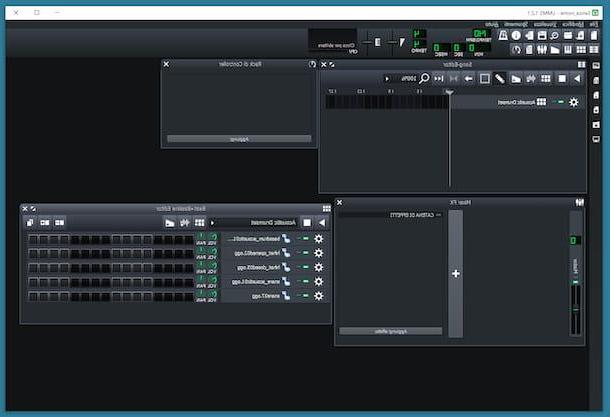
LMMS es otro programa de grabación de música para PC que puedes poner a prueba. Es un software gratuito, de código abierto y que se ejecuta en Windows, macOS y Linux, que ofrece editores avanzados para pistas melódicas y de ritmo, efectos, sonidos preestablecidos y bases rÃtmicas, herramientas para grabar y muchas otras herramientas útiles para crear composiciones musicales. En resumen, no tiene absolutamente nada que envidiar a las soluciones pagadas más nobles.
Para descargar el programa en su computadora, vaya a su sitio web, haga clic en el botón Descargar ahora y, en la nueva página que se le muestra, haga clic en botón azul con el nombre del sistema operativo que encuentras debajo del encabezado Versiones estables.
Completó la descarga, si está utilizando Windows, abre el archivo .exe obtenido y haga clic en el botón SÃ, en la ventana que aparece en el escritorio. Luego, presione los botones adelante, acepto, adelante e Instalar y complete la configuración haciendo clic en el botón final. Luego inicie el programa, seleccionando el relevante enlace añadido a menú Inicio.
En cambio, si está utilizando MacOS, abre el paquete .dmg obtenido y arrastre elIcono de LMMS en la carpeta aplicaciones en la Mac, luego haga clic derecho sobre él, seleccione el elemento Abri presente en el menú contextual y presione el botón Abri en la ventana que aparece en el escritorio, para iniciar el software, se van a eludir las limitaciones de Apple frente a aplicaciones de desarrolladores no certificados (operación que se realizará solo cuando se inicie el software por primera vez).
Cuando vea aparecer la ventana principal de LMMS en la pantalla, consienta el uso de la creación del directorio de trabajo y responda a las advertencias que se le muestran presionando el botón OK. Elija, por lo tanto, si desea grabar música creando un nuevo proyecto, haciendo clic en el menú Archivo en la parte superior izquierda y seleccionando el elemento de este último Nuevo, o si actuar sobre un archivo de audio o un proyecto existente, seleccionando el elemento de antemano Abri.
Posteriormente, puedes empezar a utilizar el editor de programas, que se divide de la siguiente manera: en la parte superior encontrarás la barra de herramientas con los comandos para mostrar y ocultar el mezclador de efectos, el editor de automatización, las notas del proyecto, etc. a la izquierda está la barra para acceder a complementos, sonidos y proyectos instrumentales; mientras que en el centro está el editor de posicionamiento de las canciones y bases melódicas, la sección de inserción de los beats y todos los demás instrumentos invocados.
Cuando haya terminado la creación de su música, guarde el archivo de audio haciendo clic en el menú Archivo, eligiendo la voz de este último Exportar y seleccionando el formato de salida. Para guardar su grabación de música como un proyecto en su lugar, después de hacer clic en el menú Archivo seleccionar el artÃculo Ahorrar adjunto a.
GarageBand (macOS)
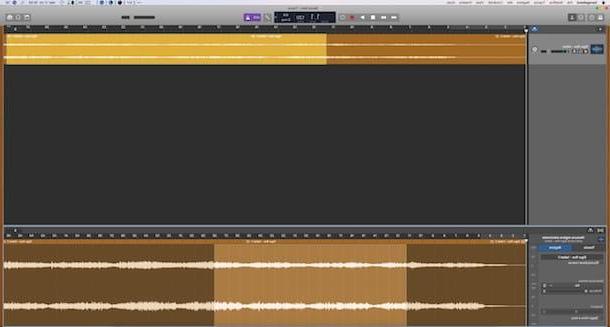
Si esta usando MacOS y ninguno de los recursos que ya le he informado le ha convencido especialmente, le sugiero encarecidamente que considere utilizar GarageBand. Este es, de hecho, uno de los mejores programas para grabar música en Mac. Es gratuito, fue desarrollado directamente por Apple y está disponible solo para computadoras producidas por la empresa. Te permite tanto crear como editar música, aprovechando las herramientas disponibles y los instrumentos musicales digitales ofrecidos, asà como conectar los reales a tu computadora.
Viene preinstalado en todas las Mac más nuevas, pero si no, se puede descargar de la Mac App Store. Para poder utilizarlo, inicie el programa seleccionando el correspondiente icono presente en Launchpad.
En la ventana que se abre, haga clic en la entrada Proyecto vacÃo que encuentras en la sección Nuevo proyecto, luego presione el botón Elegir colocado en la parte inferior. A continuación, elija el tipo de pista que desea crear seleccionando el botón correspondiente y haga clic en el botón Crea. Si, por otro lado, desea importar un archivo de audio existente, arrástrelo a la ventana del programa.
Para grabar su creación musical, utilice los botones y los elementos del editor de programas: en la parte superior central encontrará los botones de reproducción y grabación; a la derecha, los de adición de bucles y otros elementos multimedia; a la izquierda encontrarás los botones para cortar el audio, para acceder a la biblioteca y controles; más a la izquierda está la lista de pistas de audio agregadas; en la parte inferior están las funciones relacionadas con la configuración de las pistas, los controles para ajustar la ecualización, la reverberación, etc. en el centro, sin embargo, encontrará las pistas.
Cuando haya terminado su grabación de música, exporte el resultado final como una pista de audio haciendo clic en el menú compartir en la parte superior izquierda y eligiendo una de las opciones de exportación disponibles. Si prefiere guardar todo como un proyecto, en su lugar, haga clic en el menú Archivo y seleccione el artÃculo Ahorrar de este último. Para obtener más detalles, puede leer mi guÃa especÃfica sobre cómo usar GarageBand.
Programas para grabar música gratis online
Como te dije al principio de la guÃa, si no quieres o no puedes descargar nuevo software en tu computadora, puedes considerar confiar en programas para grabar musica gratis online. Si está interesado en esto, continúe leyendo: a continuación encontrará enumerados los que en mi opinión representan los más confiables en la categorÃa.
Audiotool
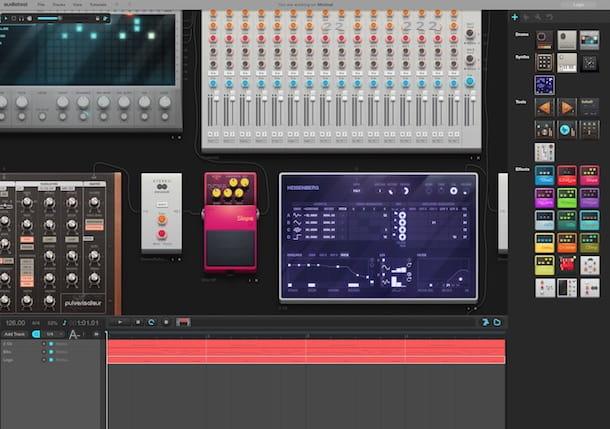
El primero de los programas para grabar música disponible online que te invito a considerar es Audiotool. Es un mezclador de música que replica más o menos fielmente los reales. Funciona desde cualquier navegador, pero requiere el uso de Reproductor Flash instalado en su computadora para que funcione (para obtener más información, puede consultar mis guÃas sobre cómo instalar y activar el complemento). Es completamente gratuito, pero requiere la creación de una cuenta especial para su uso.
Para usar Audiotool, visite su página de inicio y haga clic en el botón Registrese, es gratis que está a la derecha. Luego crea tu cuenta completando el formulario que se te propone con los datos requeridos y siguiendo las instrucciones en pantalla.
Después de registrarse, haga clic en el botón Entrar en Studio ubicado en la parte superior de la página de servicio, luego seleccione la opción Nuevo proyecto para iniciar la grabación de música.
Por lo tanto, utilice el editor que ofrece el servicio como mejor le parezca: en la parte inferior encontrará el botón para agregar las pistas de audio y los comandos para administrar el tiempo y ver la lÃnea de tiempo; a la derecha, en cambio, los instrumentos y efectos a utilizar; mientras que en el centro encontrará todas las herramientas que ha elegido utilizar y los comandos correspondientes.
Cuando lo desee, puede iniciar la reproducción presionando el botón Play ubicado en la parte inferior. Si está satisfecho, puede publicar su creación en la red Audiotool haciendo clic en el menú Proyecto ubicado en la parte superior izquierda y seleccionando el elemento Publicar de este último. Sin embargo, para guardar todo en forma de proyecto editable más tarde, siempre haga clic en Proyecto y elige la voz Ahorra.
Soundation
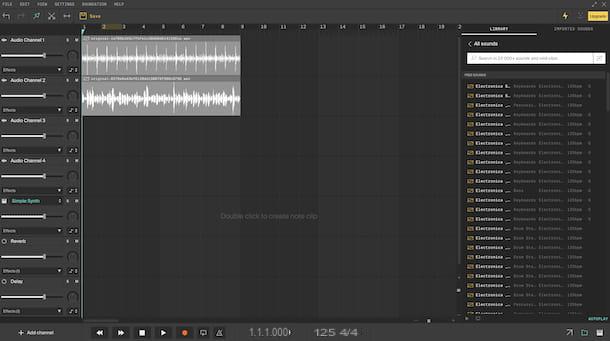
Otra solución que puede considerar emplear es Soundation. Es uno de los mejores programas para grabar música en casa usando el navegador. De hecho, cuenta con una interfaz de usuario muy intuitiva y ofrece más de 700 bucles y varios instrumentos musicales virtuales. Sin embargo, para usarlo, debe crear una cuenta especial. Básicamente es gratis, pero también hay planes de pago (a partir de 1,99 euros / mes) que te permiten disfrutar de funciones extra.
Para usar Soundation, vaya a la página principal del servicio y haga clic en el enlace InscrÃbete ubicado en la parte superior derecha. A continuación, haga clic en el botón Obtener gratis y complete los campos en la pantalla para proceder con la creación de su cuenta.
Después del registro, seleccione el artÃculo Estudio que está en la parte superior izquierda, para que pueda acceder al editor. Luego comience la creación de un nuevo proyecto haciendo clic en el botón Blanco presente en el cuadro que aparece. Alternativamente, puede seleccionar una de las plantillas listas para usar.
Luego use el editor para crear su composición musical: a la derecha encontrará la biblioteca para seleccionar sonidos; en el centro está el editor real; a la izquierda están los instrumentos y efectos; mientras que en la parte inferior encontrará los botones útiles para administrar la reproducción, para grabar, para ajustar los tiempos y para habilitar el uso del metrónomo.
Una vez que haya terminado su grabación de música, guarde el proyecto en su cuenta haciendo clic en el botón Ahorra colocado en la parte superior. Si lo desea, también puede exportar la composición a su computadora en formato MP3 haciendo clic en el menú Archivo en la parte superior izquierda y haciendo clic en el elemento Exportar audio de este último.
Programas para grabar música profesional

Pasemos ahora a programas profesionales de grabación de música. En la siguiente lista encontrarás las que en mi opinión representan las mejores soluciones para los expertos de la industria.
- FL Studio (Windows / macOS): programa a través del cual puede componer música, utilizando las muchas herramientas y muestras de audio integradas disponibles, asà como utilizando archivos de audio existentes. Se puede utilizar en varias versiones, que se diferencian en las herramientas ofrecidas y las funcionalidades. Se paga (con precios a partir de 89 euros). Para obtener más información, puede leer mis guÃas especÃficas sobre cómo descargar FL Studio y cómo usar FL Studio.
- Cubase (Windows / macOS): programa histórico multiplataforma que parece un estudio de grabación virtual a través del cual puede realizar operaciones de edición de audio y MIDI. Está disponible en tres variantes de pago (con precios a partir de 99,99 euros), que difieren en funcionalidad y herramientas incluidas.
- Abelton (Windows / macOS): software de producción de música digital, válido tanto para uso en vivo como en estudio. Está disponible en diferentes versiones de pago (con precios a partir de 79 euros), que se diferencian entre sà en las prestaciones que ofrece.
- Logic Pro X (macOS): programa desarrollado por Apple solo para Mac, útil para componer, editar y mezclar audio profesional. Incluye una enorme colección de instrumentos, bucles y efectos. Se paga (cuesta 229,99 euros).
Aplicación para grabar música
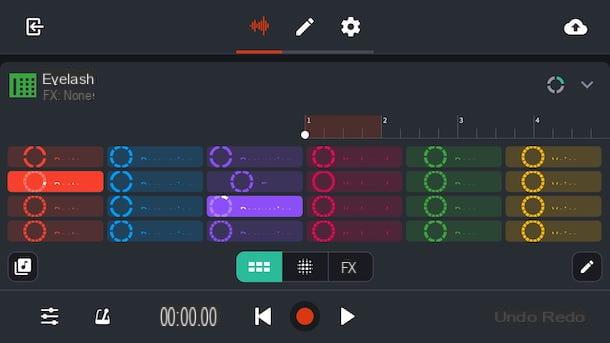
Para concluir, como dicen, quiero señalar los que creo que son los mejores. aplicación para grabar música presente en la plaza, tanto en el lado de Android como en el de iOS / iPadOS. Los encontrará indicados en la lista a continuación.
- BandLab (Android / iOS / iPadOS): aplicación gratuita con un fuerte componente social gracias a la cual puede crear música sobre la marcha. De hecho, permite grabar muchas pistas diferentes, gracias a los numerosos instrumentos virtuales y la rica biblioteca de ritmos y bucles. También te permite grabar el sonido de los instrumentos y la voz.
- Music Maker JAM (Android / iOS / iPadOS) - famosa aplicación para grabar música, usando los muchos efectos y herramientas disponibles. Tenga en cuenta que también ofrece una función especial para compartir sus composiciones con otros usuarios. Es gratis, pero para desbloquear contenido adicional es necesario realizar compras dentro de la aplicación (a un costo base de 3,99 euros).
- WalkBand (Android): solución disponible solo para dispositivos Android a través de la cual puede tocar varios instrumentos musicales directamente desde la pantalla del dispositivo. Es gratis, pero también ofrece compras dentro de la aplicación (a un costo base de 75 centavos) para desbloquear funciones adicionales.
- GarageBand (iOS / iPadOS): es la versión para iPhone y iPad del programa macOS del que te hablé en el paso al principio de la guÃa. Incorpora todas sus funciones principales, pero está optimizado para la pantalla táctil.















